电脑启动进入bios 如何在Win10系统中进入BIOS界面
更新时间:2023-10-06 13:57:20作者:xiaoliu
电脑启动进入bios,在现代科技发展日新月异的今天,电脑已经成为我们生活中不可或缺的一部分,有时我们需要进入BIOS界面来进行一些系统设置或硬件调整,这就需要我们熟悉如何在Win10系统中进入BIOS界面。BIOS(Basic Input/Output System)是计算机系统中最基本的软件,它负责启动计算机并将硬件与操作系统连接起来。在这篇文章中我们将探讨如何快速简便地进入Win10系统的BIOS界面,以满足我们对电脑的个性化需求。
方法如下:
1.点击“开始菜单”,选择“设置”;
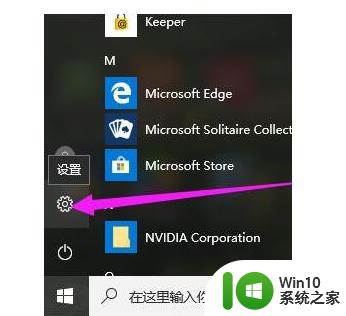
2.点击“更新和安全”;
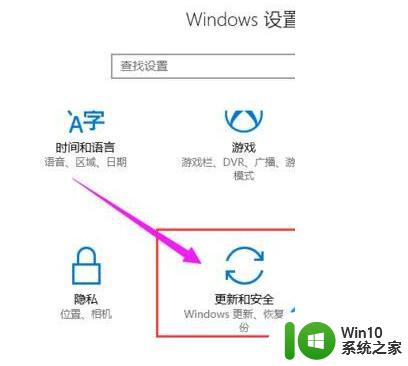
3.点击右边列表项中的“恢复”;
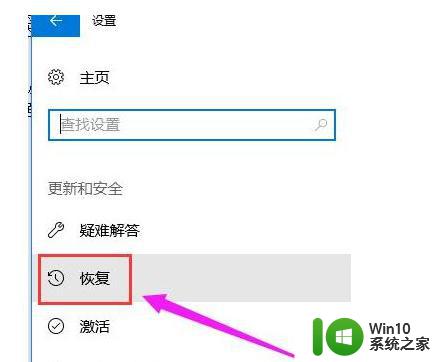
4.点击左侧的“立即重启”,这时电脑就会立即重启。所以单击前请保存好未保存文件;
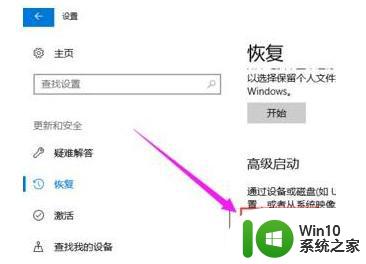
5.进入如下界面,点击“疑难解答”;
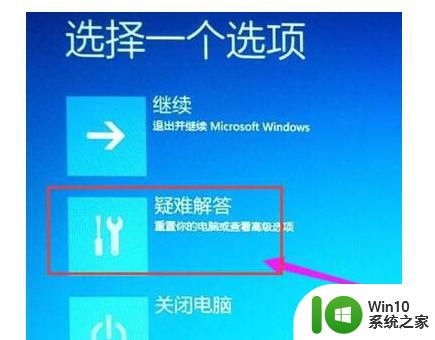
6.点击“启动设置”;
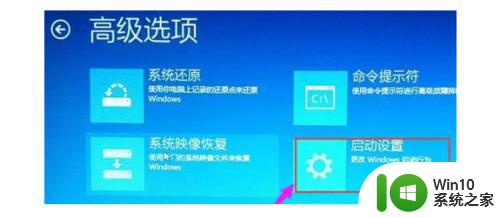
7.点击“高级选项”;
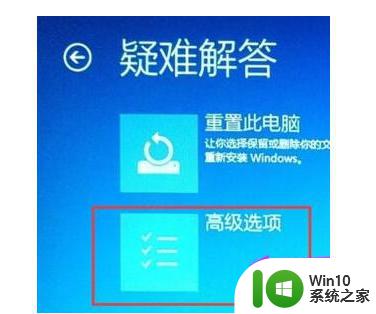
8.点击“重启”;当电脑再次重启就能进入BIOS界面了

以上就是电脑启动进入 BIOS 的全部内容,若遇到同样情况的朋友们可以参考小编的方法来解决,希望这些方法能够对大家有所帮助。
电脑启动进入bios 如何在Win10系统中进入BIOS界面相关教程
- win10进入bios界面的详细步骤 win10如何进入bios界面
- win10进入bios设置界面的方法 Win10如何进入UEFI BIOS设置界面
- win10进入bios界面的操作方法 win10如何进入bios界面
- win10笔记本进入bios设置的教程 win10电脑怎么进入bios界面
- 一秒钟进入win10bios界面的方法 如何在win10快速进入bios界面
- win10怎样进入bios win10系统如何快速进入电脑BIOS设置
- win10快速进入BIOS的方法 win10如何快速进入BIOS设置界面
- win10设置进入bios win10如何进入bios设置界面
- win10系统进入bios界面的方法 联想win10的bios在哪里
- win10开机无法进入bios界面怎么办 如何在windows10开机时按键进入bios设置界面
- win10进bios的方法 win10如何进入bios设置界面
- win10系统怎么进入bios模式 win10系统进入bios模式的方法
- 蜘蛛侠:暗影之网win10无法运行解决方法 蜘蛛侠暗影之网win10闪退解决方法
- win10玩只狼:影逝二度游戏卡顿什么原因 win10玩只狼:影逝二度游戏卡顿的处理方法 win10只狼影逝二度游戏卡顿解决方法
- 《极品飞车13:变速》win10无法启动解决方法 极品飞车13变速win10闪退解决方法
- win10桌面图标设置没有权限访问如何处理 Win10桌面图标权限访问被拒绝怎么办
win10系统教程推荐
- 1 蜘蛛侠:暗影之网win10无法运行解决方法 蜘蛛侠暗影之网win10闪退解决方法
- 2 win10桌面图标设置没有权限访问如何处理 Win10桌面图标权限访问被拒绝怎么办
- 3 win10关闭个人信息收集的最佳方法 如何在win10中关闭个人信息收集
- 4 英雄联盟win10无法初始化图像设备怎么办 英雄联盟win10启动黑屏怎么解决
- 5 win10需要来自system权限才能删除解决方法 Win10删除文件需要管理员权限解决方法
- 6 win10电脑查看激活密码的快捷方法 win10电脑激活密码查看方法
- 7 win10平板模式怎么切换电脑模式快捷键 win10平板模式如何切换至电脑模式
- 8 win10 usb无法识别鼠标无法操作如何修复 Win10 USB接口无法识别鼠标怎么办
- 9 笔记本电脑win10更新后开机黑屏很久才有画面如何修复 win10更新后笔记本电脑开机黑屏怎么办
- 10 电脑w10设备管理器里没有蓝牙怎么办 电脑w10蓝牙设备管理器找不到
win10系统推荐
- 1 番茄家园ghost win10 32位官方最新版下载v2023.12
- 2 萝卜家园ghost win10 32位安装稳定版下载v2023.12
- 3 电脑公司ghost win10 64位专业免激活版v2023.12
- 4 番茄家园ghost win10 32位旗舰破解版v2023.12
- 5 索尼笔记本ghost win10 64位原版正式版v2023.12
- 6 系统之家ghost win10 64位u盘家庭版v2023.12
- 7 电脑公司ghost win10 64位官方破解版v2023.12
- 8 系统之家windows10 64位原版安装版v2023.12
- 9 深度技术ghost win10 64位极速稳定版v2023.12
- 10 雨林木风ghost win10 64位专业旗舰版v2023.12